Kako dokazati besedilo v tujem jeziku v Wordu 2016

V interesu kozmopolitizma vam Word 2016 omogoča delo s tujimi jeziki. Naučite se, kako vnesti in urediti besedilo v tujem jeziku, ter preveriti črkovanje in slovnico.
Outlook 2007 Business Contact Manager (BCM) je ravno tisto, kar potrebujete, če ste prodajalec ali poslovni vodja. Poleg običajnih, uporabnih funkcij Outlooka BCM ponuja orodja, ki vam pomagajo ostati na tekočem z vašim poslovnim življenjem.
Uporaba domačega okna upravitelja poslovnih stikov (BCM) v Outlooku 2007 je priročen način za dostop do večine funkcij BCM, ne da bi šli skozi menijski sistem ali si zapomnili pritiske tipk. Zavihki na vrhu okna vam omogočajo dostop do najpogostejših funkcij:
Domov: Tukaj se vse dogaja. S klikom na gumbe na sredini zaslona pridete do različnih delov BCM: Računi, Poslovni stiki, Priložnosti, Poslovni projekti, Projektna opravila in Marketinške akcije.
Prodaja: če ste prodajalec, to je kraj, kjer lahko ustvarite nove račune, stike ali priložnosti. Na dnu lahko prilagodite razdelek Nedavna zgodovina računa, da na prvi pogled vidite, kaj vam je pomembno.
Trženje: to je dobro mesto za pregled marketinških akcij, na katerih delate, s prilagodljivim razdelkom na dnu za hiter pogled na dogajanje.
Projekti: Če opravljate veliko projektnega dela, boste morda želeli preživeti veliko časa na tem zavihku. Spodnji razdelek prilagodite tako, da odraža, kateri poslovni projekti so v kakšnem stanju – nato jih odprite, da posodobite njihov napredek.
Naslednja slika prikazuje, kako vse to izgleda:
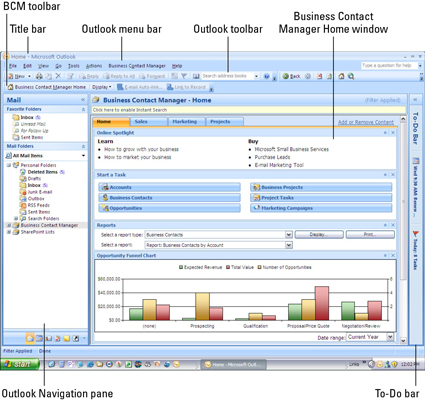
Premikanje po Outlook 2007 Business Contact Manager je enostavno. Z menijem Upravitelj poslovnih stikov lahko najdete, kar želite, v menijski vrstici Outlook, prikazani na naslednji sliki, ali uporabite eno od priročnih bližnjic na tipkovnici, prikazanih v spodnji tabeli.
Meni:
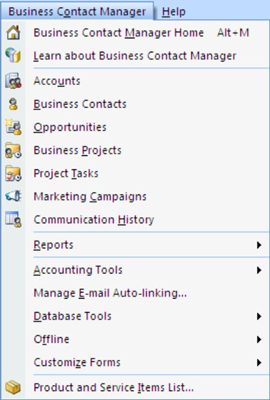
Miza:
| Pritisnite to | Priti sem |
|---|---|
| ALT+O | BCM meni |
| ALT+M | Začetno okno BCM |
| ALT+O+U | Okno z računi |
| ALT+O+B | Okno s poslovnimi stiki |
| ALT+O+O | Okno priložnosti |
| ALT+O+P | Okno Poslovni projekti |
| ALT+O+T | Okno Projektna opravila |
| ALT+O+C | Okno marketinške akcije |
| ALT+O+H | Okno Zgodovina komunikacij |
Če ste prodajalec ali poslovni vodja, je Outlook 2007 Business Contact Manager korak nad navadnim starim Outlookom 2007, vendar to ne pomeni, da ne morete dobro uporabiti bližnjic na tipkovnici, ki so na voljo v obeh in so prikazane v naslednjo tabelo.
| Pritisnite to | Priti sem |
|---|---|
| CTRL+1 | Okno za pošto |
| CTRL+2 | Okno koledarja |
| CTRL+3 | Okno s stiki |
| CTRL+4 | Okno z nalogami |
| CTRL+5 | Okno z opombami |
| CTRL+6 | Okno s seznamom map |
| CTRL+7 | Navigacijska vrstica za bližnjice |
| CTRL+8 | Okno zgodovine dnevnika in komunikacij |
| CTRL+Y | Seznam map |
V interesu kozmopolitizma vam Word 2016 omogoča delo s tujimi jeziki. Naučite se, kako vnesti in urediti besedilo v tujem jeziku, ter preveriti črkovanje in slovnico.
Učinkovito filtriranje in razvrščanje podatkov v vrtilni tabeli Excel 2019 za boljša poročila. Dosežite hitrejše analize z našimi namigi in triki!
Reševalec v Excelu je močno orodje za optimizacijo, ki lahko naleti na težave. Razumevanje sporočil o napakah reševalca vam lahko pomaga rešiti težave in optimizirati vaše matematične modele.
Odkrijte različne <strong>teme PowerPoint 2019</strong> in kako jih lahko uporabite za izboljšanje vaših predstavitev. Izberite najboljšo temo za vaše diapozitive.
Nekateri statistični ukrepi v Excelu so lahko zelo zmedeni, vendar so funkcije hi-kvadrat res praktične. Preberite vse opise funkcij hi-kvadrat za bolje razumevanje statističnih orodij.
V tem članku se naučite, kako dodati <strong>obrobo strani</strong> v Word 2013, vključno z različnimi slogi in tehnikami za izboljšanje videza vaših dokumentov.
Ni vam treba omejiti uporabe urejevalnika besedil na delo z enim samim dokumentom. Učinkovito delajte z več dokumenti v Wordu 2013.
Sodelovanje pri predstavitvi, ustvarjeni v PowerPointu 2013, je lahko tako preprosto kot dodajanje komentarjev. Odkrijte, kako učinkovito uporabljati komentarje za izboljšanje vaših predstavitev.
Ugotovite, kako prilagoditi nastavitve preverjanja črkovanja in slovnice v Wordu 2016, da izboljšate svoje jezikovne sposobnosti.
PowerPoint 2013 vam ponuja različne načine za izvedbo predstavitve, vključno s tiskanjem izročkov. Izročki so ključnega pomena za izboljšanje vaše predstavitve.




